こんにちは、けーどっとけーです😀
去年に機種変しシャープ製のスマートフォン「AQUOS sense3」を使用しています。
こちらはAndroid 9.0を搭載しシャープ独自の機能も使用することができます。
またバッテリーの持ちがいいのもこの機種の特徴です。
今回は、このAQUOSスマートフォンにインストールされている「時計」アプリを使ってアラームを設定しました。
時計アプリを使ってアラーム追加
アラームを設定するには、「時計」アプリをタップして起動します。
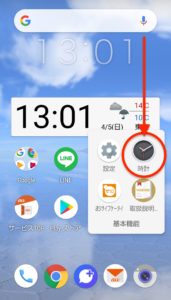
時計アプリが起動しました。
アラームは過去にいくつか設定している状態です。

ここから新規にアラームを作成します。
「アラーム」タブを選択したままで、画面下の「+」をタップすると時間画面が表示されます。
ここでアラームの時間を設定します。
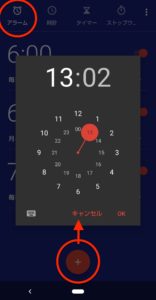
左下のアイコンをタップすると・・・

時間の設定画面が切り替わります。
設定しやすい方で使うといいでしょう。
時間を設定したら右下の「OK」ボタンをタップします。

新規アラームを設定できました。

時計アプリを使ってアラーム設定
追加後は設定を変更することができます。
「繰り返し」「アラーム音(マナーモード)」「バイブレーション」「ラベル」を設定できます。

「アラーム音(またはマナーモード)」をタップすると、アラームの種類を選択できます。
「着信音を追加」をタップするとアラーム音を追加できます。
チェックを入れたら、右下の「OK」をタップします。
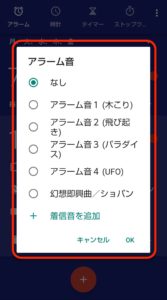
「ラベル」をタップするとラベル名を設定できます。
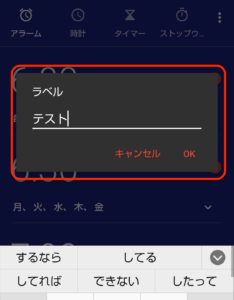
アラームの右のスイッチをタップすると有効/無効を切り替えることができます。
これで設定したアラームを削除することなく無効することで保存しておくことができます。
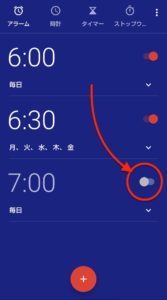
また、Googleアシスタントを使って音声操作でアラームを追加することもできます。
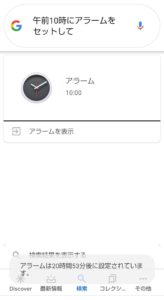
時計アプリを見るとGoogleアシスタントで追加したアラームが反映されています。

今回の一言・・・
朝起きるときや予定のお知らせなどアラーム設定しておくと作業も捗ります。
Googleアシスタントで音声追加できるのは便利です。
ここまで読んでくれてありがとう。
では、また次回。
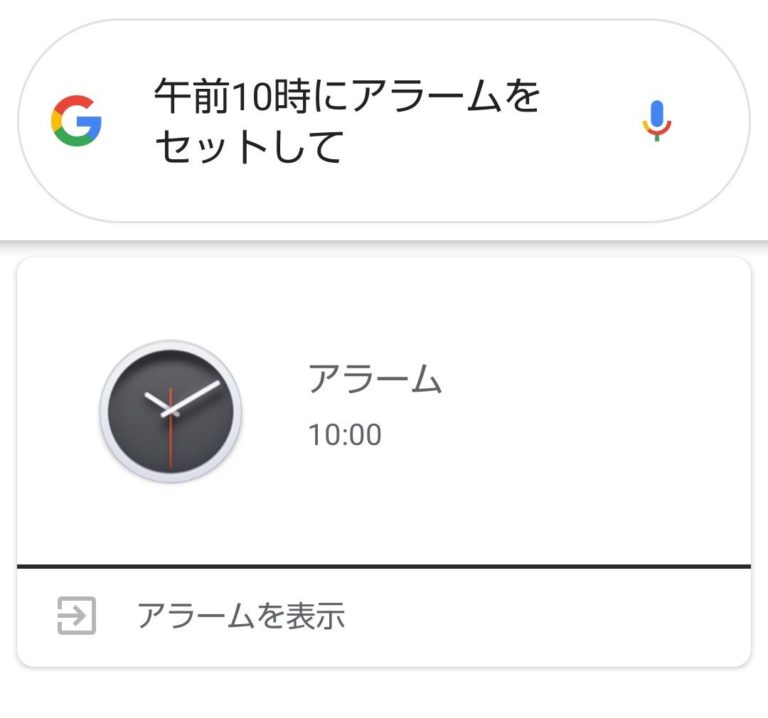
コメント